- 右键点击系统桌面上的文件或程序图标 - 发送到,我们可以看到发送到的二级菜单中,有重复的菜单:传真收件人,也有本机完全用不到的菜单,如:蓝牙设备等。
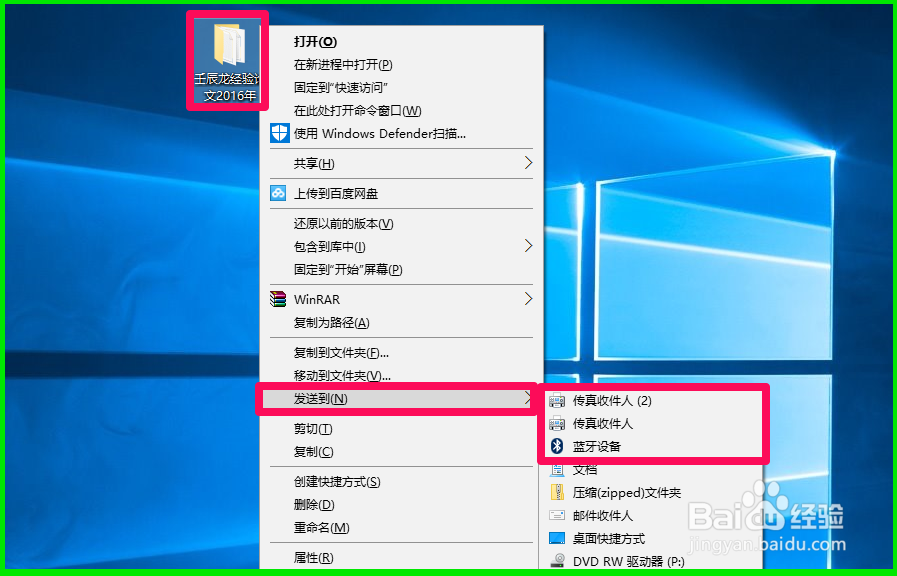
- Windows10右键菜单“发送到”删除选项的方法
步骤:
右键点击系统桌面左下角的【开始】,在开始菜单中点击【运行】,在运行对话框中输入:shell:sendto命令,点击确定或者回车,打开SendTo(发送到)窗口;
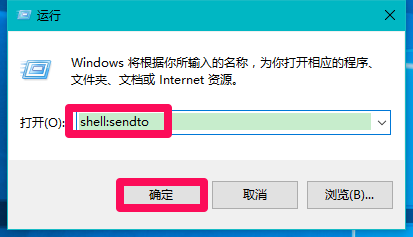
- 在打开的SendTo(发送到)窗口中,我们也可以看到发送到的菜单中,有重复的菜单:传真收件人,也有本机完全用不到的菜单,如:蓝牙设备;
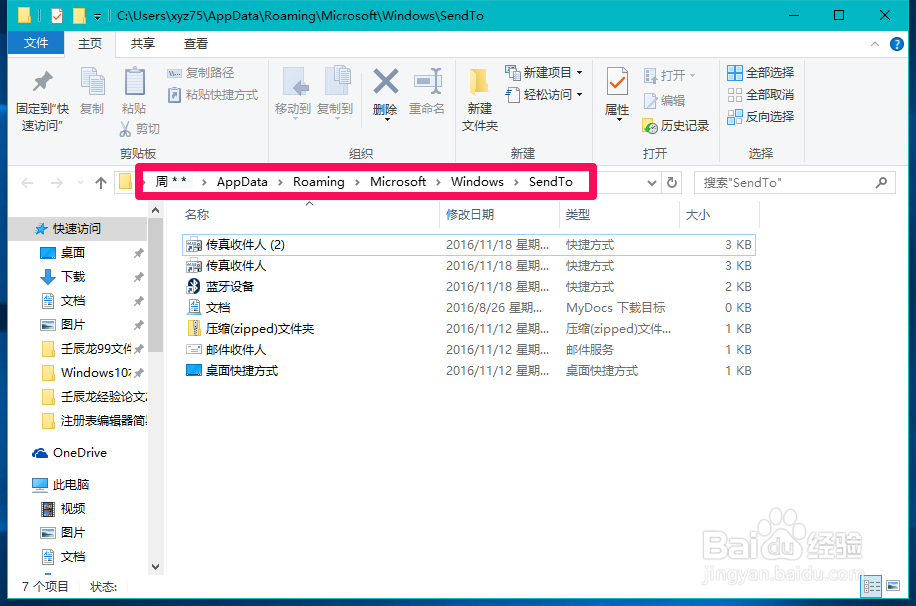
- 我们可以在SendTo(发送到)窗口中删除这些重复的或者无用的菜单,右键点击【传真收件人(2)】,在右键菜单中点击:删除,使用相同的方法删除:蓝牙设备;
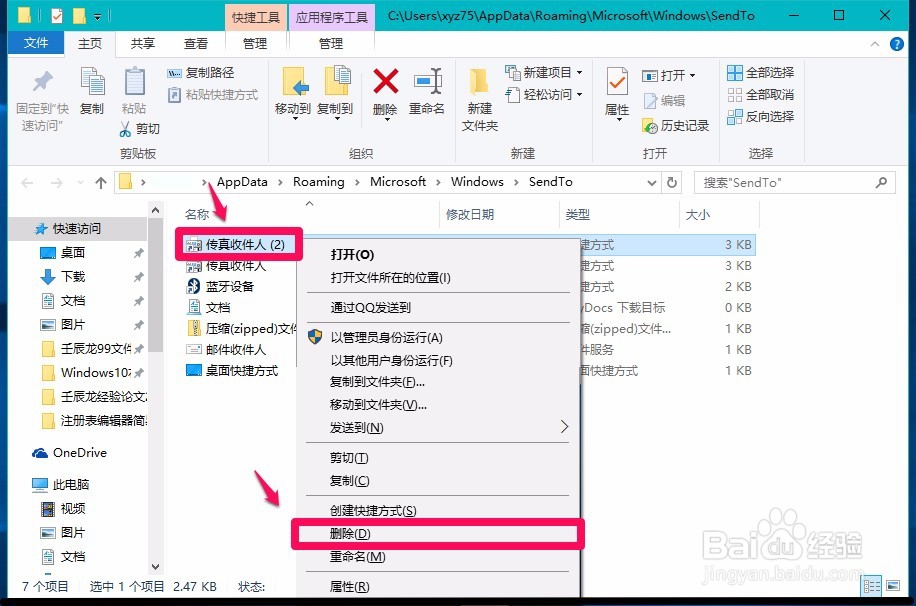
- 删除传真收件人(2)和蓝牙设备以后,在系统桌面上右键点击桌面上的文件或程序图标 - 发送到,我们可以看到发送到的二级菜单中传真收件人(2)和蓝牙设备菜单消失了。
- Windows10右键菜单“发送到”添加选项的方法
以在发送到二级菜单中添加OneDrive为例,说明Windows10系统右键菜单“发送到”添加选项的方法
步骤:
在SendTo(发送到)窗口中,右键点击空白处 - 新建 - 快捷方式;
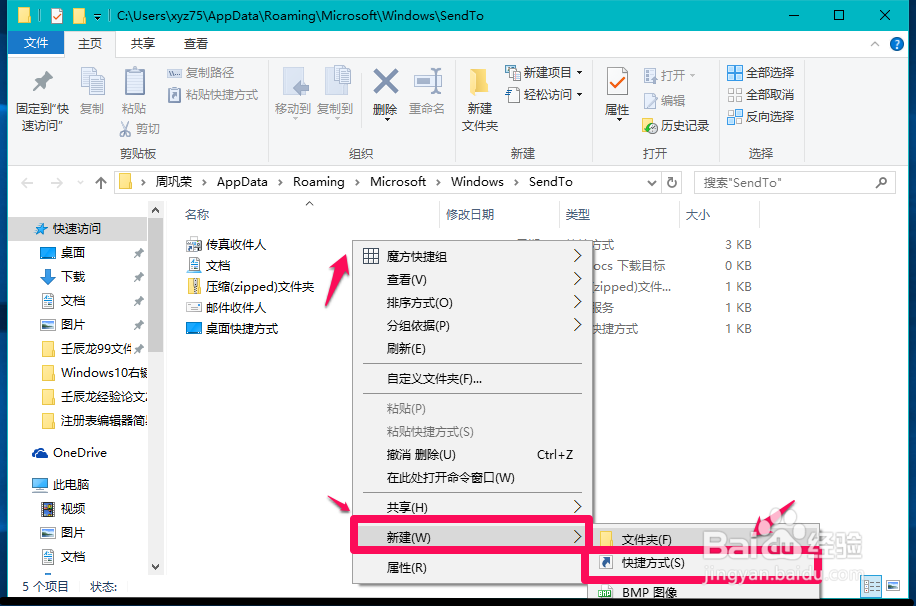
- 在创建快捷方式窗口中点击:浏览(R),在打开的浏览文件或文件夹窗口中,点击OneDrive,再点击:确定;
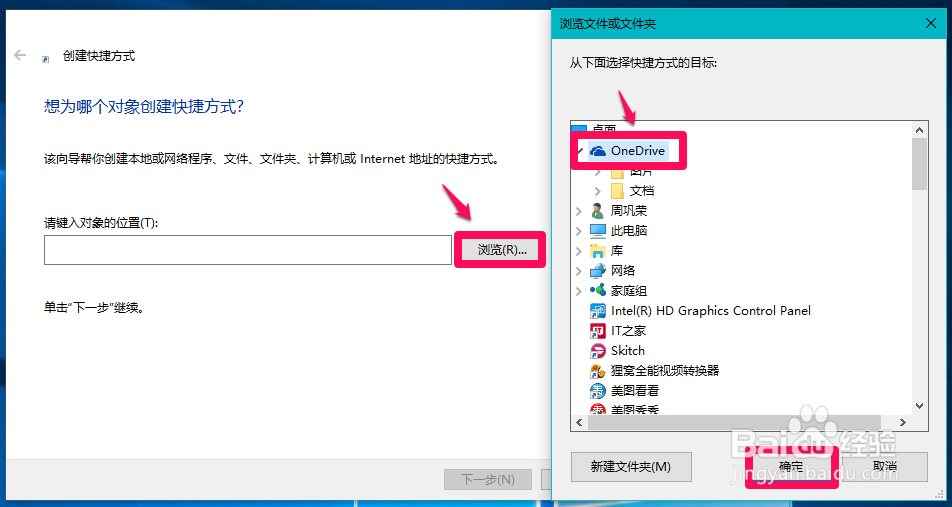
- 回到创建快捷方式窗口,可以看到需要添加的OneDrive的位置为:
C:\Users\xyz75\OneDrive
点击:下一步;
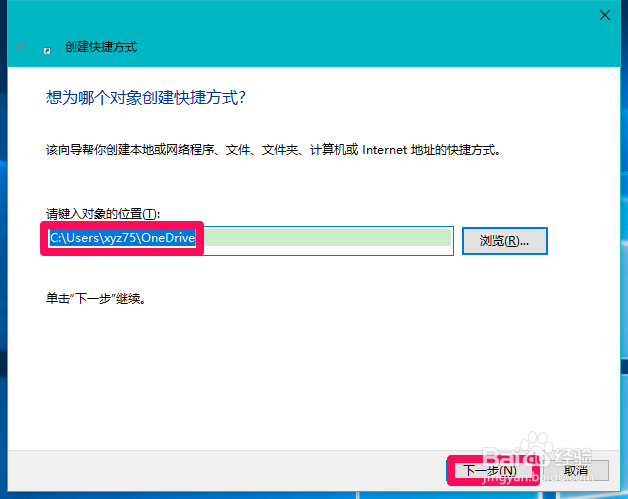
- 现在我们可以看到快捷键的名称为OneDrive,点击:完成;
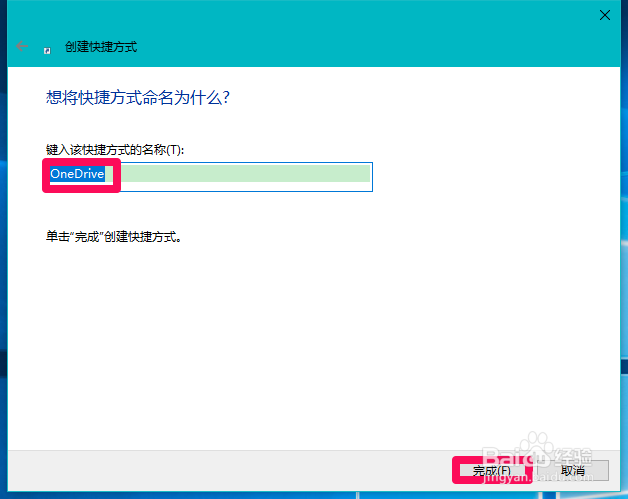
- 在系统桌面上右键点击桌面上的文件或程序图标 - 发送到,我们可以看到发送到的二级菜单中已经添加了OneDrive选项。
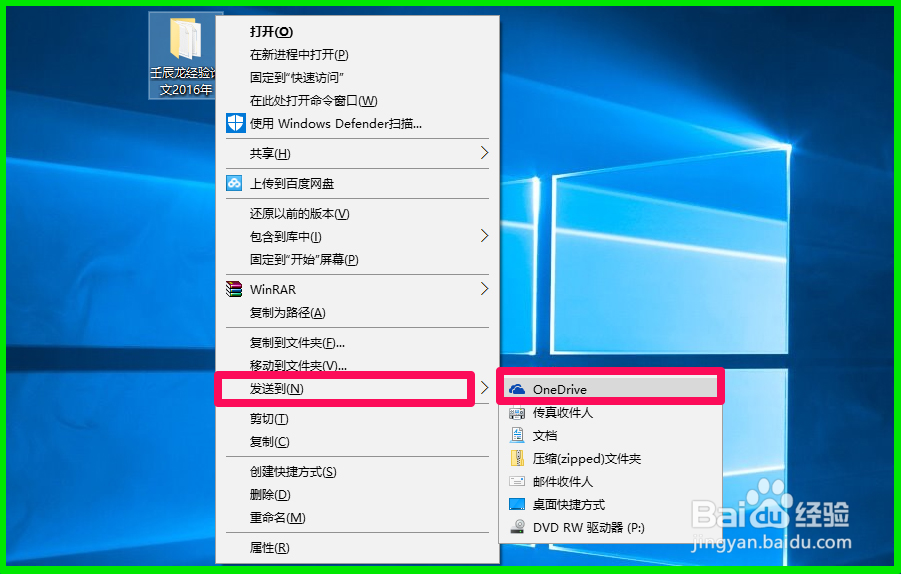
- 11
以上即:Windows10系统右键菜单“发送到”添加/删除选项的方法,供朋友们参考和使用。
下载说明: 帮助教程
1.资源失效请联系QQ:1138166071补发;寻课加QQ联系
2.资源均为网络收集,仅供参考研究,请在下载后24小时内删除。不要商用和非法用途,否则后果自己承担。
3.默认解压密码:blog.qdql.net
4.购买本站资源即代表同意本站免责协议。
5.提示:本站资源属虚拟商品,购买后恕不退款。
6.特别声明本站资源部分来源于网络,如有侵权,请联系站长进行删除处理!
本文地址:http://blog.qdql.net/5884/
1.资源失效请联系QQ:1138166071补发;寻课加QQ联系
2.资源均为网络收集,仅供参考研究,请在下载后24小时内删除。不要商用和非法用途,否则后果自己承担。
3.默认解压密码:blog.qdql.net
4.购买本站资源即代表同意本站免责协议。
5.提示:本站资源属虚拟商品,购买后恕不退款。
6.特别声明本站资源部分来源于网络,如有侵权,请联系站长进行删除处理!
本文地址:http://blog.qdql.net/5884/


评论已关闭!